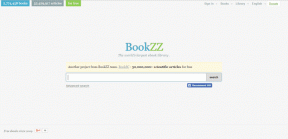Cum să dublezi spațiul în Google Docs pe desktop și mobil
Miscellanea / / April 04, 2023
Google Docs este un instrument popular de procesare a cuvintelor și un instrument viabil alternativă la Microsoft Word. În mod implicit, Google Docs utilizează 1,15 spațiere între rânduri cu o dimensiune a fontului de 11. Cu toate acestea, dacă doriți să faceți documentul să arate profesional și să iasă în evidență, este recomandat să utilizați spațierea dublă. Acest articol vă va ghida despre cum să dublați cu ușurință spațiul în Google Docs.
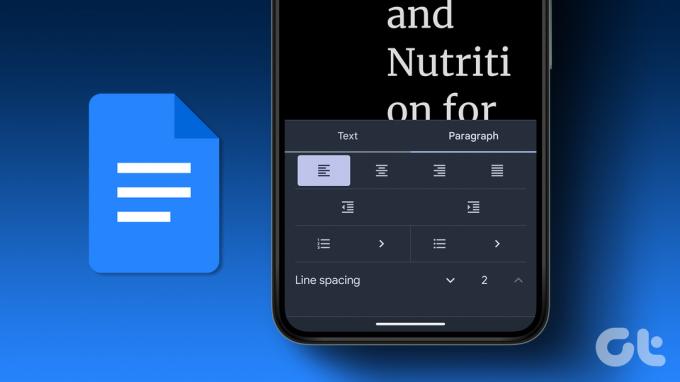
Dacă vă întrebați ce este spațierea dublă, este a opțiunea de formatare în care există două spații verticale între două linii de text, care ajută la îmbunătățirea lizibilității și fac documentul atrăgător din punct de vedere vizual.
Există mai multe moduri de a face documentul să arate lizibil și profesional. Am creat un ghid pas cu pas pentru tine. Să începem.
Notă: Modificările pe care le faceți se vor aplica documentului existent și nu documentelor vechi sau noi.
Cum să adăugați spațiu dublu în aplicația web Google Docs
Există două moduri de a accesa setările pentru Google Docs dacă lucrați pe un desktop. Și adăugarea de spații duble este în mod fundamental o chestiune de formatare a documentului. Consultați metodele de mai jos.
1. Folosind Bara de instrumente
Bara de instrumente, fie că este vorba de Microsoft Word sau Google Docs, este un punct de contact crucial pentru a formata un document conform cerințelor dvs. Mai mult, este cel mai simplu mod de a adăuga spațiere dublă la fișierul dvs. Google Docs. Urmați pașii de mai jos.
Pasul 1: Accesați Google Docs și deschideți documentul dorit.

Pasul 2: Selectați textul pe care doriți să-l dublu.
Notă: Apăsați „Ctrl + A” pe Windows sau „Command + A” pe Mac dacă doriți să selectați întregul document.

Pasul 3: Faceți clic pe pictograma „Spațiere între rânduri și paragrafe” din bara de instrumente.
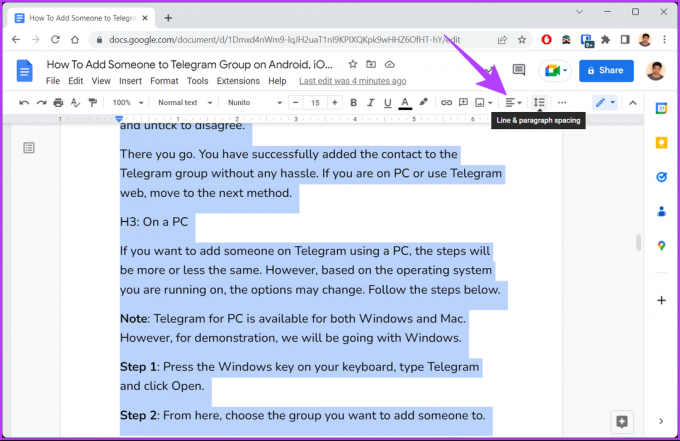
Pasul 4: din meniul drop-down, selectați Double.
Bacsis: De asemenea, puteți selecta Spațiere personalizată și puteți adăuga mai multe spații între paragrafe.
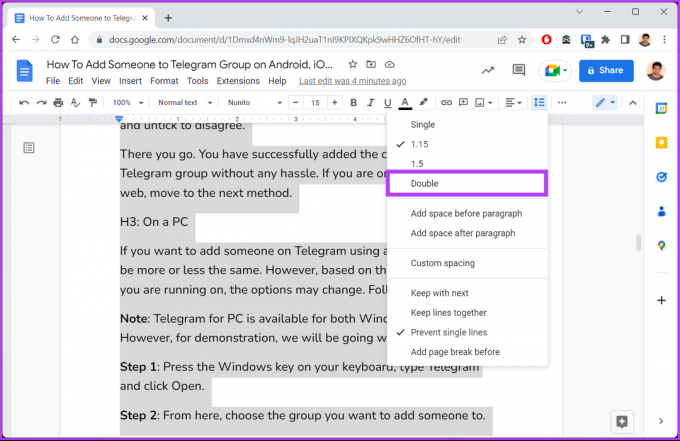
Cu aceasta, documentul dvs. va avea text cu spații duble, făcându-l mai curat și mai lizibil. Dacă, dintr-un motiv oarecare, nu puteți găsi opțiunile de spațiere între linii sau bara de instrumente, treceți la următoarea metodă.
2. Utilizarea barei de meniu
Este încă un alt mod de a vă dublu spațiu document în Google Docs. Cu toate acestea, spre deosebire de metoda de mai sus, vom folosi o bară de meniu pentru a spația documentul dvs. Urmați pașii menționați mai jos.
Pasul 1: deschideți Google Docs în browser și deschideți documentul dorit.

Pasul 2: Selectați textul pe care doriți să-l dublu în spațiu în document.
Notă: Apăsați „Ctrl + A” pe Windows sau „Command + A” pe Mac dacă doriți să selectați întregul document.

Pasul 3: Faceți clic pe opțiunea Format din bara de meniu.
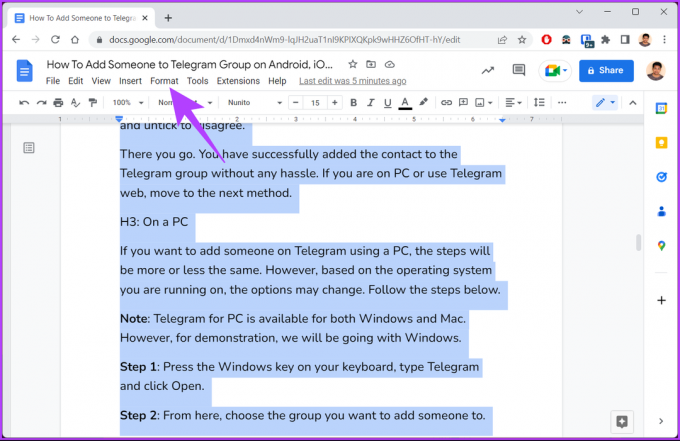
Pasul 4: Din meniul derulant, alegeți opțiunea „Spațiere între rânduri și paragrafe” și selectați Dublu.

Iată-l. Ți-ai transformat cu succes documentul cu un singur spațiu într-unul cu două spații fără bătăi de cap. Dacă nu aveți acces la computer, dar doriți totuși să spațiați un document, treceți la următoarea metodă.
Cum să dublezi spațiul în aplicația mobilă Google Docs
Google Docs este utilizat pe scară largă pentru a edita documente din mers. Indiferent de sistemul de operare pe care vă aflați, este destul de simplu să editați documentul și să-l despați. Urmați pașii menționați mai jos în aplicația Google Docs.
Notă: Pașii sunt similari atât pentru Android, cât și pentru iOS. Pentru demonstrație, mergem cu Android.
Pasul 1: deschideți Google Docs pe dispozitivul dvs. Android sau iOS.
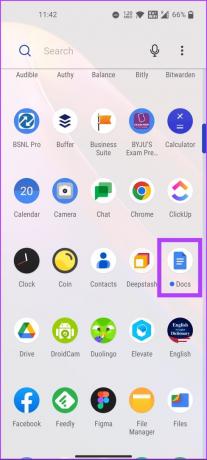
Pasul 2: Selectați documentul la care doriți să adăugați spațiu dublu și deschideți-l.

Pasul 3: Selectați textul pe care doriți să-l spați dublu în document și faceți clic pe pictograma creion.

Pasul 4: Atingeți pictograma de formatare a textului (A) din partea de sus a ecranului.
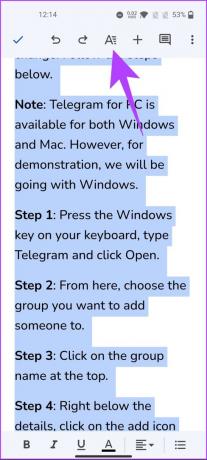
Pasul 5: În foaia de jos, mergeți la Paragraf.
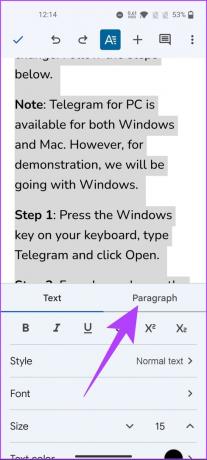
Pasul 6: sub Spațiere între linii, setați valoarea la 2.
Notă: Puteți atinge săgețile sus și jos pentru a regla sau a seta distanța dintre linii dorită.
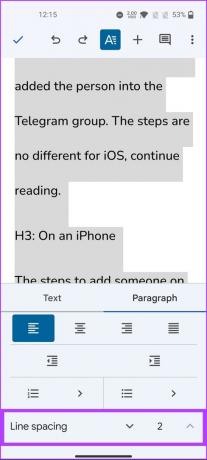
Iată-l. Ați adăugat spațiu dublu într-un fișier Google Docs. Dacă nu doriți să treceți prin necazul de a schimba spațierea pentru fiecare document, puteți seta spațierea dublă ca implicită. Verificați următoarea metodă pentru a ști cum.
Cum se creează spațiu dublu ca implicit în Google Docs
Asigurați-vă că ați dublat distanța dintre linii în document folosind metoda de mai sus înainte de a continua cu pașii de mai jos.
Pasul 1: deschideți Google Docs și deschideți documentul.

Pasul 2: Acum, selectați textul pe care doriți să-l dublu.

Pasul 3: În bara de instrumente, faceți clic pe secțiunea Text normal.
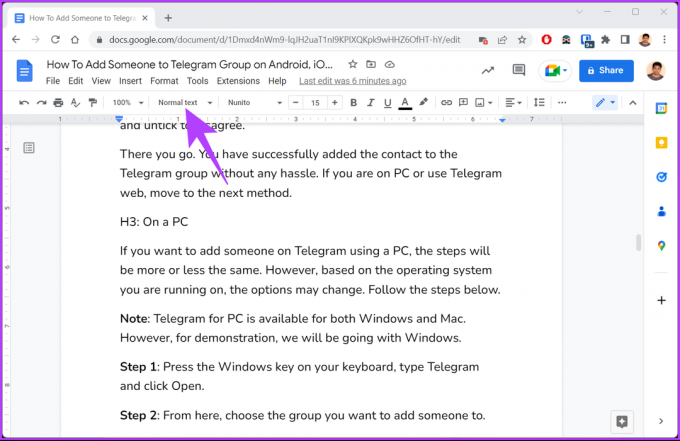
Pasul 4: Din meniul drop-down, selectați Text normal și alegeți „Actualizați textul normal pentru a se potrivi”.

Cu aceasta, toate documentele viitoare din Google Docs vor avea spațiere dublă ca stil de formatare implicit, inclusiv cel actual. Dacă aveți întrebări, consultați secțiunea Întrebări frecvente de mai jos.
Întrebări frecvente despre spațierea dublă în Google Docs
Puteți crea spațiu dublu în Google Docs apăsând „Ctrl + 2” pentru Windows și „Command + 2” pentru Mac.
Creșterea lungimii documentului depinde de diverși factori, cum ar fi dimensiunea fontului, marginile și alte detalii de formatare. Cu toate acestea, spațierea dublă într-un document își dublează de obicei lungimea în comparație cu un document cu un singur spațiu.
Faceți-vă documentul ușor de citit
Indiferent dacă sunteți un student care scrie un eseu sau un profesionist care creează un document oficial, a ști să dublezi spațiul în Google Docs poate îmbunătăți semnificativ lizibilitatea documentului tău. Poate doriți să învățați cum să creați un document fără pagină în Google Docs sau eliminați o pagină goală din Google Docs.
Ultima actualizare pe 27 februarie 2023
Articolul de mai sus poate conține link-uri afiliate care ajută la sprijinirea Guiding Tech. Cu toate acestea, nu afectează integritatea noastră editorială. Conținutul rămâne imparțial și autentic.
Compus de
Atish Rajasekharan
Atish este un absolvent de informatică și un entuziast fervent căruia îi place să exploreze și să vorbească despre tehnologie, afaceri, finanțe și startup-uri.